1、首先,打开电脑上面的Word文档,如图所示。

2、进入之后,选择上面的“视图”,如图所示。
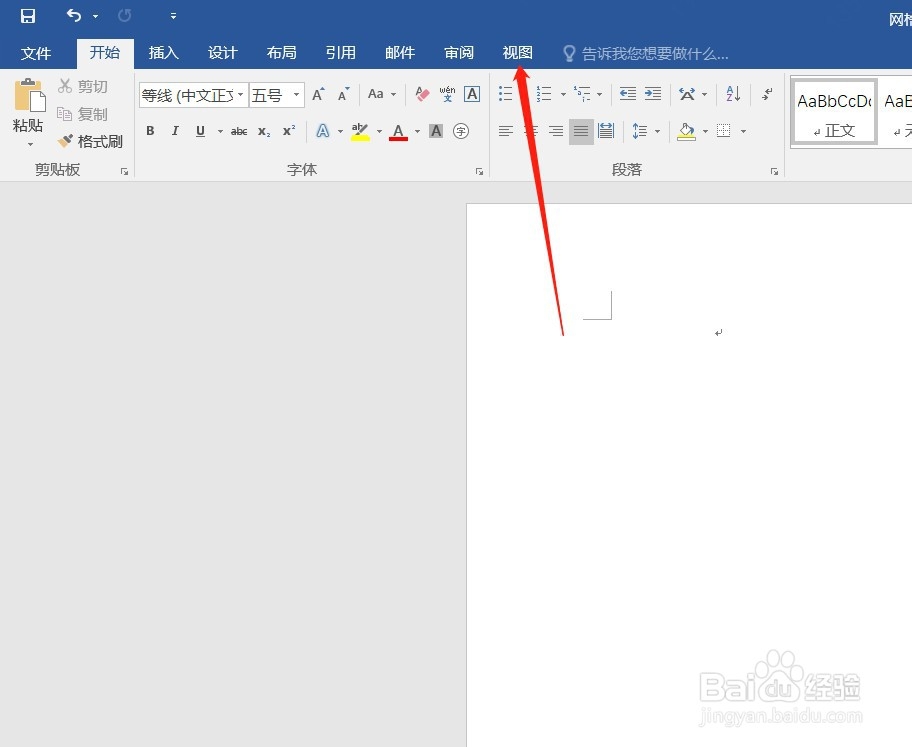
3、进入视图设置之后,可以看到“网格线”是没有勾选的,如图所示。

4、此时,我们只要勾选“网格线”前面的复选框即可,如图所示。

5、勾选之后,Word文档的编辑区就会出现一条条横线的网格,如图所示。
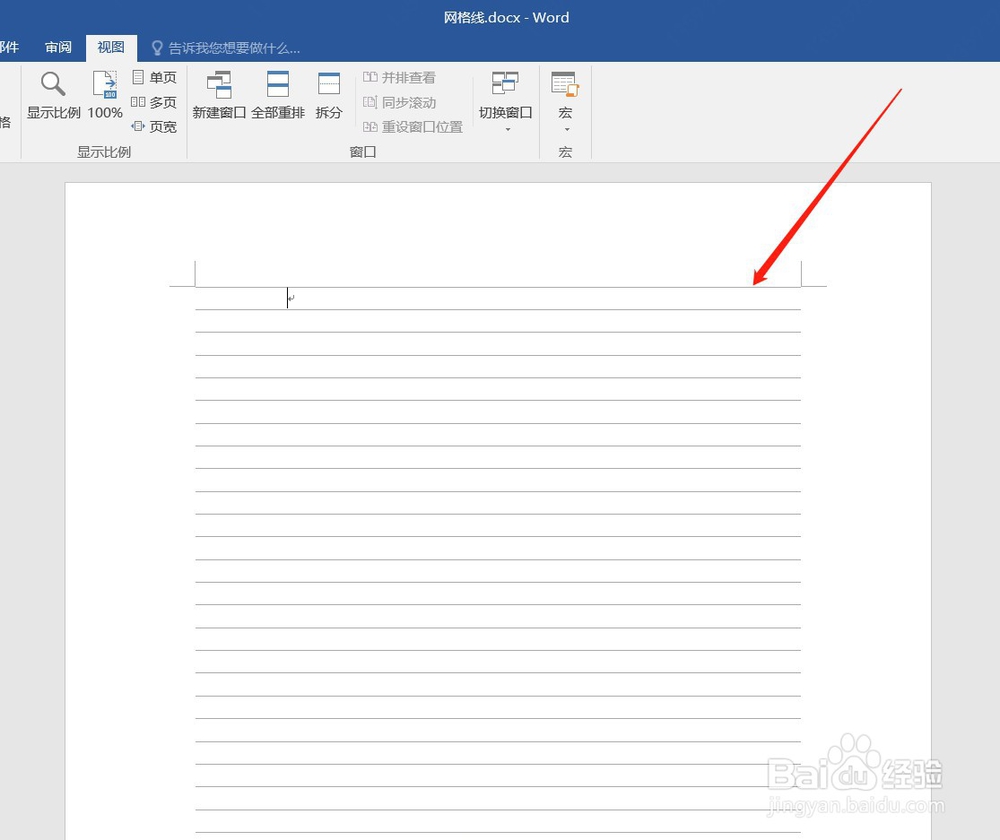
6、此时,我们编辑区输入文字,就会非常规整的在网格线上面编辑,如图所示。

7、以上就是Word文档怎么添加网格线的方法介绍,希望可以帮到大家。
时间:2024-10-12 04:15:03
1、首先,打开电脑上面的Word文档,如图所示。

2、进入之后,选择上面的“视图”,如图所示。
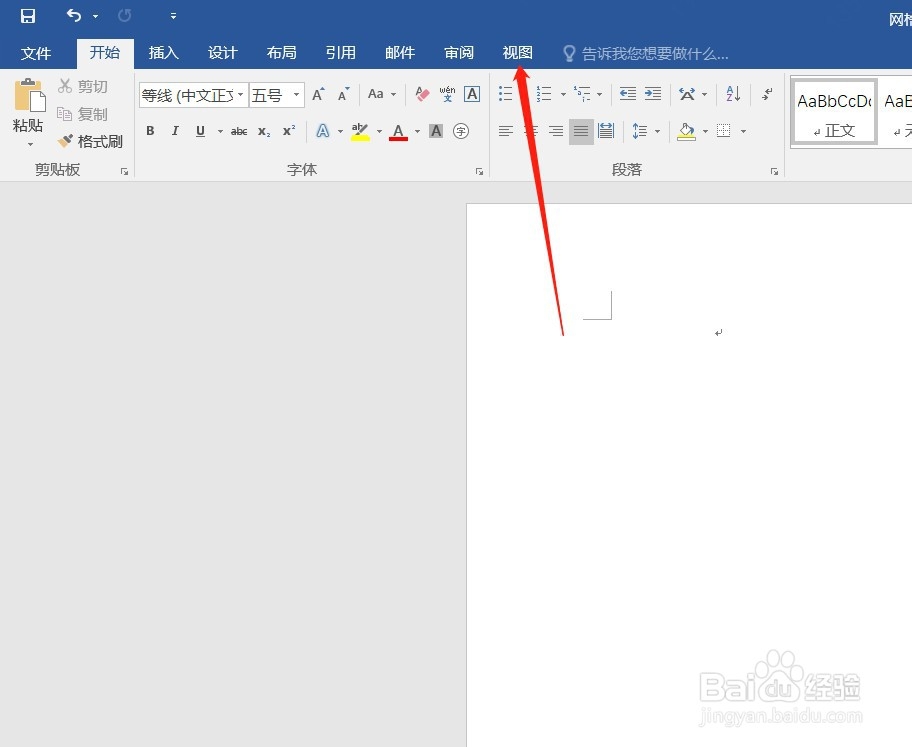
3、进入视图设置之后,可以看到“网格线”是没有勾选的,如图所示。

4、此时,我们只要勾选“网格线”前面的复选框即可,如图所示。

5、勾选之后,Word文档的编辑区就会出现一条条横线的网格,如图所示。
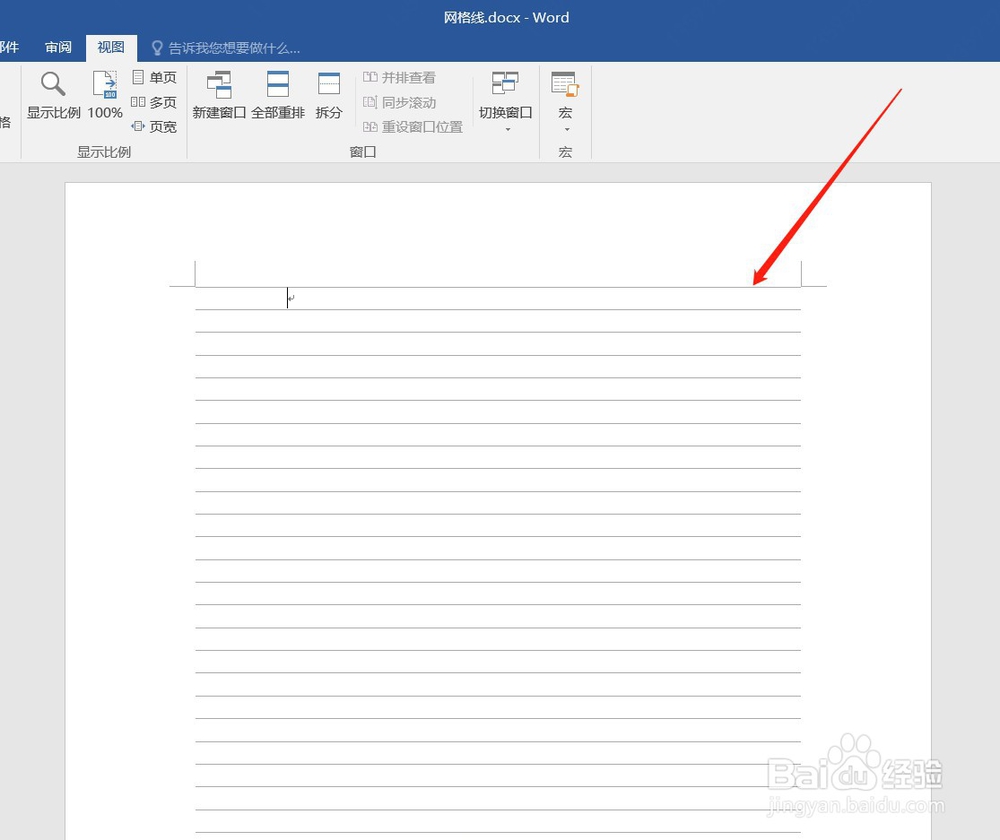
6、此时,我们编辑区输入文字,就会非常规整的在网格线上面编辑,如图所示。

7、以上就是Word文档怎么添加网格线的方法介绍,希望可以帮到大家。
